Android Commander est un couteau suisse pour les appareils Android
Le monde Android regorge d'outils, de hacks et de guides qui vous permettent de personnaliser votre appareil comme bon vous semble. La plupart d'entre eux utilisent les outils officiels du SDK Android fournis par Google, mais leur utilisation n'est pas toujours la plus simple des tâches. Entrer Android Commander - une application gratuite pour Windows qui est essentiellement une interface pour les principaux outils Android disposés de manière à permettre même à un novice de les utiliser sans trop de tracas. Pour notre examen détaillé et notre capture d'écran de ce joyau d'une application, continuez à lire.

Chez AddictiveTips, nous aimons Android et nous savons que vous aussi. C'est la raison pour laquelle nous faisons de notre mieux pour vous proposer des applications et des outils pour vous aider à tirer le meilleur parti de votre téléphone ou tablette Android. Bien que la plupart des applications soient assez simples à installer et à utiliser, d'autres modifications plus avancées de votre appareil impliquent souvent l'utilisation de la ligne de commande utilitaires et méthodes complexes qui peuvent intimider ceux qui sont habitués aux outils GUI, et bien que nous fassions de notre mieux pour rendre nos guides les plus sûrs possibles pour vous, il est toujours un risque relativement élevé lié à l'utilisation de ces méthodes qui peuvent entraîner le brickage potentiel de votre appareil en raison d'erreurs commises lors de l'entrée dans le commandes. C’est pourquoi lorsque nous sommes tombés sur Android Commander, nous avons été ravis de la façon dont il offre une interface graphique pour plusieurs outils Android standard dans un seul package qui rend le processus d'utilisation de ces outils un brise!

Lorsque vous lancez Android Commander pour la première fois, vous verrez ce qui semble être juste un gestionnaire de fichiers à deux volets, mais ne vous y trompez pas! Bien qu'il offre un accès très pratique au gestionnaire de fichiers à deux volets pour transférer des fichiers entre votre PC et votre appareil Android, il est rempli avec une pléthore d'autres options pour vous permettre de faire à peu près tout avec votre appareil Android qui nécessiterait autrement l'utilisation des commandes ADB. Examinons de plus près les fonctionnalités offertes par le programme.
Examinons d'abord le gestionnaire de fichiers avant de passer aux fonctionnalités plus avancées. Par défaut, le système de fichiers local de votre ordinateur est affiché dans le volet gauche et le système de fichiers de l'appareil Android dans le volet droit, les deux avec plusieurs sélections disponibles à l'aide de cases à cocher. Cependant, les onglets disponibles dans chaque volet vous permettent de basculer le volet gauche pour afficher le système de fichiers de l'appareil Android et le volet droit vers le Gestionnaire d'applications (plus d'informations à ce sujet dans un certain temps). Il s'agit d'une option pratique, car vous pouvez l'utiliser pour faire glisser et déposer l'une des applications installées sur votre appareil non seulement sur votre ordinateur, mais aussi directement vers un emplacement sur le stockage de votre téléphone. L'onglet Fichiers Android vous présente également quelques fonctionnalités pratiques. Vous pouvez facilement transférer des fichiers entre l'ordinateur et l'appareil à l'aide des boutons Copier, Pousser et Tirer, ainsi que supprimer tous les fichiers de votre téléphone.
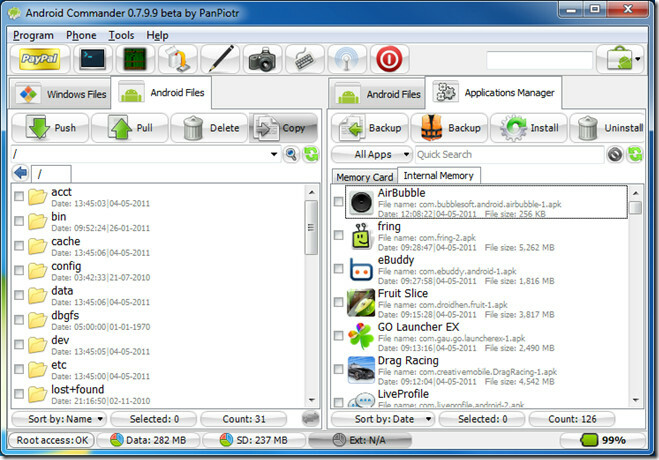
L'une des principales fonctionnalités les plus utiles du programme est le Gestionnaire d'applications trouvé sous la forme d'un onglet dans le volet droit. Cette section vous permet de gérer toutes les applications installées sur votre téléphone. Ces applications sont organisées par mémoire interne et carte mémoire, selon que vous utilisez App2SD, Data2ext ou tout autre piratage similaire, avec prise en charge de la partition sd-ext également, s'il en existe une sur votre téléphone. À l'aide du Gestionnaire d'applications, vous pouvez sauvegarder vos applications installées à l'emplacement de votre téléphone ou PC ouvert dans le volet gauche en utilisant le premier bouton de sauvegarde, ou à tout autre emplacement sur votre PC en utilisant le deuxième sauvegarde bouton. De plus, vous pouvez installer des applications à partir de fichiers APK sélectifs présents sur votre PC en utilisant le bouton Installer. Enfin, vous pouvez également désinstaller toutes les applications de votre téléphone.
Sous l'onglet Fichiers Windows, vous pouvez accéder à n'importe quel emplacement sur votre ordinateur où se trouvent les fichiers APK et cliquer sur le bouton «Installer» pour afficher le programme d'installation d'applications intégré. Cet outil pratique chargera les métadonnées nécessaires pour les fichiers APK (y compris le nom et la version de l'application) à cet emplacement et les présentera vous les présenter dans une liste, prêts à être installés sur votre appareil, simplement en sélectionnant ceux que vous souhaitez installer et en cliquant sur «Installer». Le chargement latéral de plusieurs applications sur votre téléphone ne pourrait pas être plus facile!
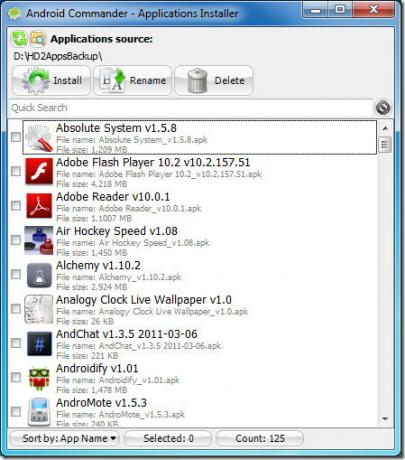
On pourrait penser que la liste des fonctionnalités se termine ici, mais c'est loin de la vérité. Jusqu'à présent, nous n'avons pas exploré les menus et la barre d'outils principale. Jetons donc un œil à ce que nous avons là-bas. Tout d'abord, il y a la console Shell toujours pratique qui vous offre un accès shell en ligne de commande à votre téléphone, tout comme le fait le shell adb. Bien que celui-ci présente un avantage supplémentaire par rapport à la commande shell adb standard, c'est la possibilité d'exécuter directement des scripts shell stockés sur votre ordinateur à l'aide du bouton Exécuter le script SH.

Ensuite, il y a Logcat - la fonctionnalité Android pratique qui vous permet de consigner l'activité sur votre téléphone, qui peut être d'une grande aide lors du débogage de vos applications ou du tri des problèmes et de la recherche des raisons des plantages etc. Le journal est présenté dans une vue de type feuille de calcul avec un code couleur avec une case à cocher Active très pratique pour démarrer ou suspendre la journalisation.
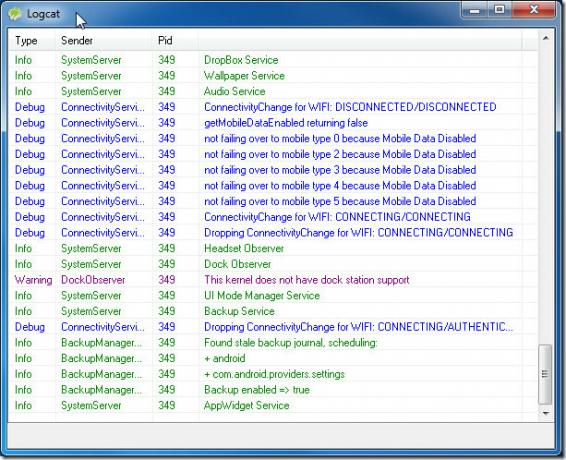
Ensuite, nous avons l'une des fonctionnalités les plus pratiques de l'application - mise à jour Flash / image. Cela vous permet de flasher des applications, des ROM, des noyaux, etc. dans un format zip sur votre appareil à partir de la récupération avec la possibilité de choisir d'effacer ou non les données et le cache. Vous pouvez également flasher des partitions individuelles sur votre téléphone directement à l'aide de fichiers d'image flash, mais ne le faites que si vous êtes absolument sûr sur ce que vous faites, car flasher une mauvaise image sur les partitions critiques de votre téléphone peut facilement la transformer en une image coûteuse presse-papiers. Les partitions flashable à l'aide de cette méthode incluent / boot, / recovery, / system, / data et / cache.

Vous avez toujours voulu flasher un fichier zip à partir de la récupération mais avez trouvé que vous ne pouviez pas parce qu'il n'était pas signé? Android Commander dispose d'une fonction décente appelée Sign File, accessible en cliquant sur le bouton crayon de la barre d'outils. Il vous permet de choisir n'importe quel fichier zip flashable sur votre ordinateur et de le produire sous forme de fichier zip signé. Il utilise l'outil Android officiel SignApk.jar pour ce faire, mais sans avoir à utiliser la ligne de commande. Cette fonctionnalité nécessite que Java soit installé sur votre ordinateur.
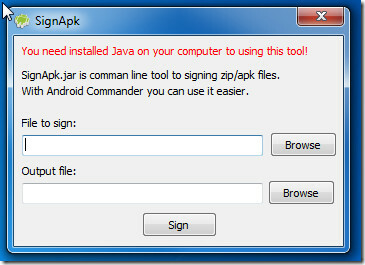
Vous voulez prendre une capture d'écran rapide de votre téléphone sans avoir à utiliser d'application sur votre téléphone, puis transférer la capture d'écran sur votre ordinateur? Android Commander vous a couvert. Cliquez sur l'icône de l'appareil photo dans la barre d'outils et vous pouvez enregistrer la capture d'écran sur votre ordinateur.
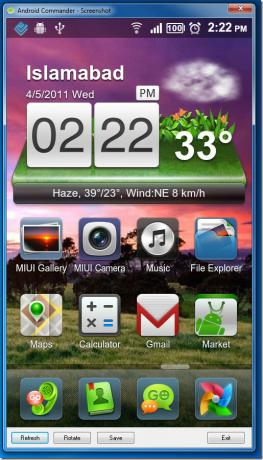
Vous n’avez pas envie de taper du texte long à l’aide du petit clavier de votre téléphone lorsque vous utilisez déjà le plus grand clavier de votre ordinateur? Cliquez sur l'icône du clavier dans la barre d'outils et vous serez présenté avec la fenêtre de saisie virtuelle, où vous pouvez non seulement saisir du texte dans votre téléphone, mais aussi naviguer dans votre téléphone, invoquer ses boutons matériels et même contrôler l'audio du téléphone joueur!
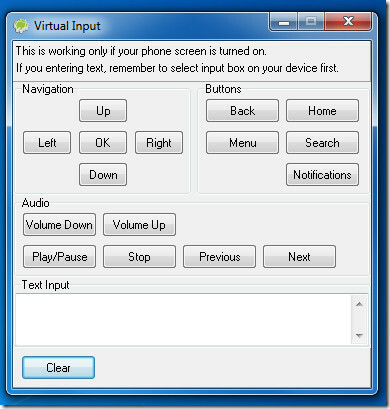
Il existe également un menu d'alimentation accessible depuis la barre d'outils qui vous permet d'éteindre ou de redémarrer votre téléphone normalement, en récupération ou dans son chargeur de démarrage, sans avoir à utiliser de bouton matériel combinaison.

Les paramètres du programme se trouvent dans le menu Programme, où vous pouvez sélectionner les chemins par défaut à ouvrir dans les volets, afficher / masquer les fichiers cachés et même associer des fichiers APK au programme. Une fois associée, la fenêtre Informations sur l'application qui apparaît en double-cliquant sur les fichiers APK de votre ordinateur vous permet non seulement d'installer l'application directement sur votre téléphone, mais affiche également des informations détaillées sur l'application, les autorisations dont elle a besoin ainsi que des liens pour visiter les pages de l'application sur AppBrain, AndroLib et Cyrket, Plus d'options dans le volet des paramètres vous permettent de spécifier les chemins par défaut dans les volets et de choisir d'afficher ou de masquer Windows caché et fichiers système.
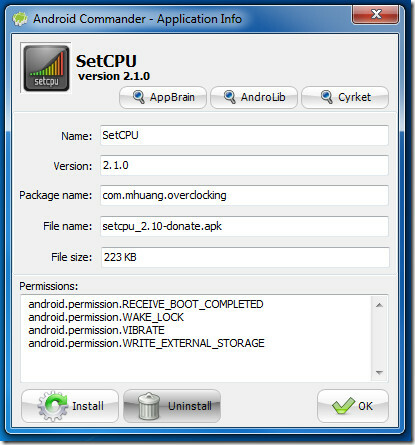
 Vous aimez l'outil, mais vous ne voulez pas que votre téléphone soit connecté à votre PC via USB? Cliquez sur l'icône de l'antenne WiFi dans la barre d'outils, cliquez sur «Obtenir IP», cochez «Définir le port» et cliquez sur «Activer». Vous pouvez maintenant déconnecter votre téléphone de l'ordinateur et il restera accessible depuis Android Commander tant qu'il restera sur le même réseau WiFi. Bien que lors du test de cette fonctionnalité, notre téléphone s'est déconnecté une fois que son écran s'est éteint automatiquement et par la suite, notre téléphone n'a pas été reconnu du tout par l'application, ni sans fil ni via USB. Le redémarrage du téléphone a résolu le problème. Cela semble être dû à une limitation de la BAD.
Vous aimez l'outil, mais vous ne voulez pas que votre téléphone soit connecté à votre PC via USB? Cliquez sur l'icône de l'antenne WiFi dans la barre d'outils, cliquez sur «Obtenir IP», cochez «Définir le port» et cliquez sur «Activer». Vous pouvez maintenant déconnecter votre téléphone de l'ordinateur et il restera accessible depuis Android Commander tant qu'il restera sur le même réseau WiFi. Bien que lors du test de cette fonctionnalité, notre téléphone s'est déconnecté une fois que son écran s'est éteint automatiquement et par la suite, notre téléphone n'a pas été reconnu du tout par l'application, ni sans fil ni via USB. Le redémarrage du téléphone a résolu le problème. Cela semble être dû à une limitation de la BAD.
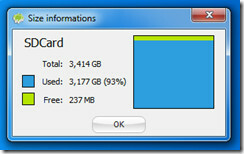 La barre d'état vous montre des informations pratiques comme si votre appareil est enraciné ou non, l'espace de stockage gratuit sur la mémoire interne et la carte SD et le niveau de la batterie. Un clic sur les indicateurs d'espace de stockage fait apparaître des boîtes de dialogue informatives indiquant l'espace total, utilisé et libre pour l'espace interne mémoire, la carte SD ou la mémoire de la partition sd-ext pour votre appareil dans un format graphique pour garder un œil sur espace de rangement.
La barre d'état vous montre des informations pratiques comme si votre appareil est enraciné ou non, l'espace de stockage gratuit sur la mémoire interne et la carte SD et le niveau de la batterie. Un clic sur les indicateurs d'espace de stockage fait apparaître des boîtes de dialogue informatives indiquant l'espace total, utilisé et libre pour l'espace interne mémoire, la carte SD ou la mémoire de la partition sd-ext pour votre appareil dans un format graphique pour garder un œil sur espace de rangement.
Android Commander nous a été présenté par un membre du forum XDA-Developers PanPiotr gratuitement, fonctionne sur la plupart des téléphones et tablettes Android, et nécessite ADB et fonctionne sur votre ordinateur. Pour savoir comment installer ADB, consultez notre guide sur qu'est-ce qu'ADB et comment l'installer. De plus, un accès root est requis sur l'appareil pour utiliser au mieux le programme. Pour rooter votre téléphone ou votre tablette, consultez notre guide sur comment rooter votre appareil Android. Il va sans dire. Le débogage USB doit être activé sur votre téléphone dans Paramètres> Applications> Développement, pour pouvoir l'utiliser avec Android Commander.
Le programme est en développement actif et vous êtes encouragé à contacter le développeur sur les liens du forum XDA-Developers fournis ci-dessous pour des commentaires, des rapports de bogues, des demandes de fonctionnalités, etc. Android Commander est un donationware, donc si vous aimez utiliser l'outil et le trouvez utile, envisagez de soutenir le développeur en faisant un don via le programme lui-même ou sur le fil du forum.
La dernière version stable de Windows peut être téléchargée à partir du site Web officiel tandis que les dernières versions de Windows beta et Linux alpha peuvent être trouvées sur les fils de discussion XDA-Developers correspondants.
Site Web d'Android Commander
Discussion du forum des développeurs XDA (Windows)
Discussion du forum des développeurs XDA (Linux)
Chercher
Messages Récents
Installer la ROM Android 3.1 Honeycomb sur Dell Streak 7 [Comment]
Le Dell Streak 7, propulsé par un processeur bicœur 1Ghz Tegra, exé...
Activer l'enregistrement vidéo HD 1080p sur Motorola Atrix 4G
Si vous avez un Atrix 4G et que vous êtes un fan de l'enregistremen...
Installer le port SDK Honeycomb Android 3.0 sur Samsung Nexus S
Lorsque le SDK Honeycomb a été publié, la réaction des développeurs...

![Installer la ROM Android 3.1 Honeycomb sur Dell Streak 7 [Comment]](/f/33a9586db870d13957bae142a21447a4.jpg?width=680&height=100)

